Püsivara välklambi kasutamine Miracle Boxi abil MediaTeki ja Spreadtrumi seadmetes
Androidi Näpunäited Ja Nipid / / August 05, 2021
Kui kasutate nutitelefoni või mõnda muud Android-põhist seadet, siis peate enam-vähem kokku puutuma terminiga püsivara. Seadet töötab ainult operatsioonisüsteem. Nüüd, kui püsivara on olemas, peab see saama õigeaegseid värskendusi, et seade püsiks pahavara vastu kindlustatud. Kuid iga kord, kui õhus lendamise või OTA värskenduse nimega automaatne protsess ei ole seadmes võimalik. Sel juhul peame leidma püsivara ja installima selle käsitsi. tavaliselt viiakse see protsess läbi välgutööriista abil. Kohal on arvukalt selliseid välklambi tööriistu, mis aitavad mõne minuti jooksul nutitelefonis uut püsivara vilkuda. Selles juhendis me ütleme teile kuidas püsivara vilkuda MediaTeki ja Spreadtrumi seadmetes Miracle Boxi abil.
Püsivara välklambi kasutamine Miracle Boxi abil MediaTeki ja Spreadtrumi seadmetes
Kõigepealt näeme, kuidas toimub MediaTeki toega nutitelefoni püsivara vilkumine. Enne püsivara vilkumist vajame mõnda allpool mainitud olulist tööriista. Samuti peate järgima mõnda juhist.
Eeltingimus
- Laadige alla imekast
- PC / sülearvuti
- USB-kaabel
- Peate installima MediaTek USB VCOM / Spreadtrum draiverid
- Laadige alla vastava seadme uusim püsivara
- Tehke oma seadmest täielik varukoopia enne uue püsivara installimist
MediaTek USB VCOM draiverid: Lae alla
Spreadtrumi USB-draiverid: Lae alla
Püsivara välk Miracle Boxi abil MediaTeki protsessorit töötavas nutitelefonis
Mediateki Android-seadmes vilkuv püsivara on .bin-vormingus. Miracle Box toetab seda vormingut. Bin-vormingus püsivara on üksikud failid ja on hajutusvormingust üsna suurem.
Samm 1 Laadige alla vajalik püsivara ja uusim tööriist Miracle Box.
2. samm Avage arvutis tööriist Miracle box.
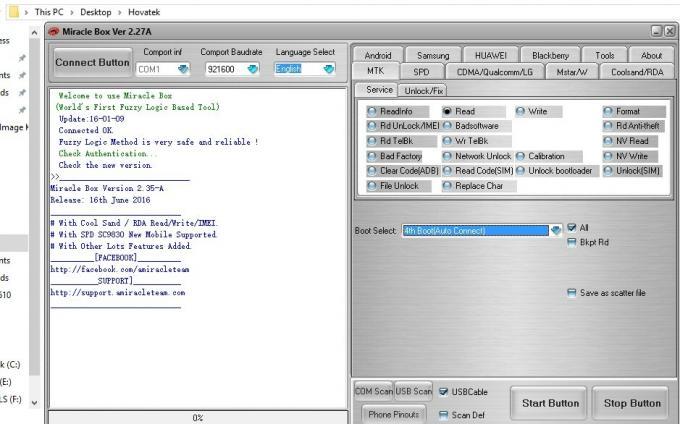
3. samm Tööriistal Miracle box klõpsake nuppu MTK kuna vilgame püsivara MTK kiibistikku käitavas seadmes.

4. samm Parempoolses servas kuvatavates raadionuppudes klõpsake valikut Kirjutage.

5. samm Valige rippmenüüst Boot Select telefoni protsessor.

6. samm Klõpsake nuppu kaustaikoon > Valige püsivara, mis on telefoni jaoks alla laaditud .bin-vormingus> klõpsake nuppu Avatud
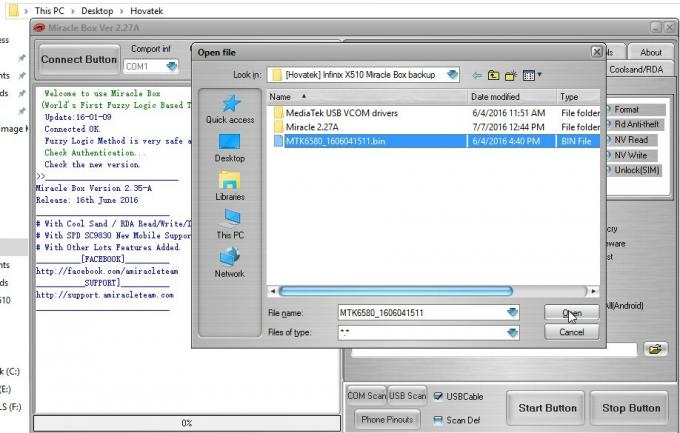
7. samm Nüüd klõpsake nuppu Start ja ühendage Android-seade USB-kaabli abil arvutiga.

8. samm Imekast hakkab nüüd püsivara vilkuma, oodake, kuni installiprotsess lõpeb.

9. samm Kui püsivara vilkuv protsess on jõudnud 100% -ni, sulgege Miracle'i karp ja seejärel ühendage seade lahti.

Püsivara välk Miracle Boxi abil nutitelefonis, mis töötab Spreadtrumi protsessoriga
Samm 1 Laadige alla vajalik püsivara ja uusim tööriist Miracle Box.
2. samm Avage arvutis tööriist Miracle box.
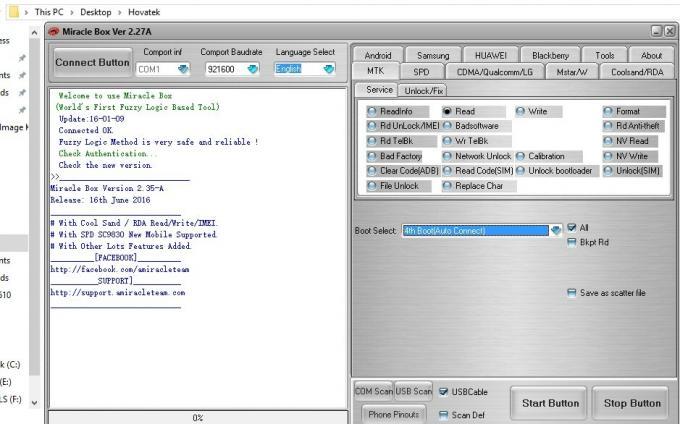
3. samm Tööriistal Miracle box klõpsake nuppu SPD kuna vilgutame püsivara seadmes, kus töötab Spreadtrumi kiibistik.
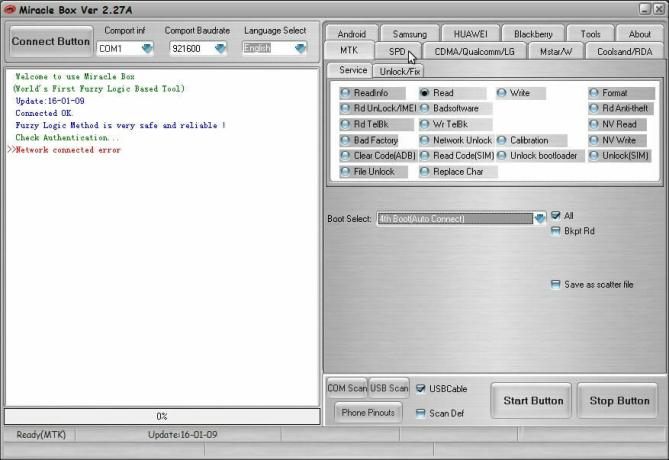
4. samm Parempoolses servas kuvatavates raadionuppudes klõpsake valikut Kirjutage.
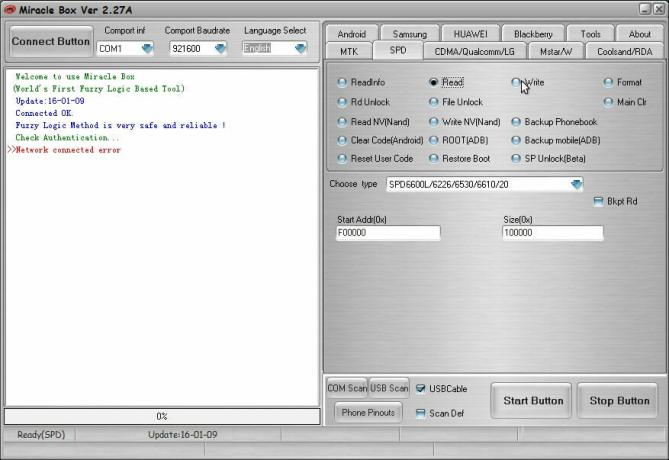
5. samm Valige rippmenüüst Boot Select telefoni protsessor vastavalt Spreadtrumile.
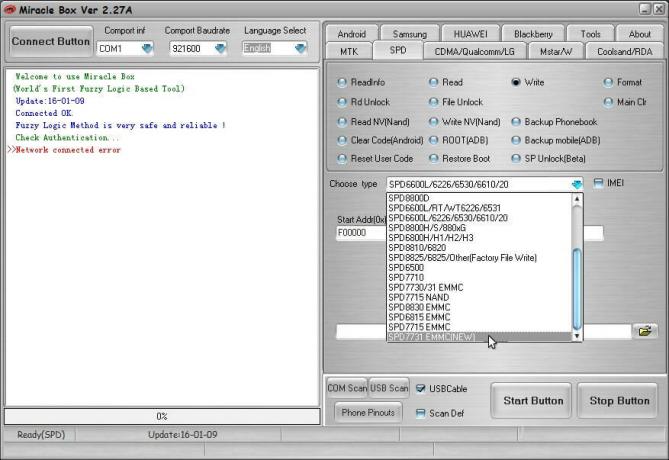
6. samm Klõpsake nuppu kaustaikoon > Valige püsivara, mis on telefoni jaoks alla laaditud .bin-vormingus> klõpsake nuppu Avatud
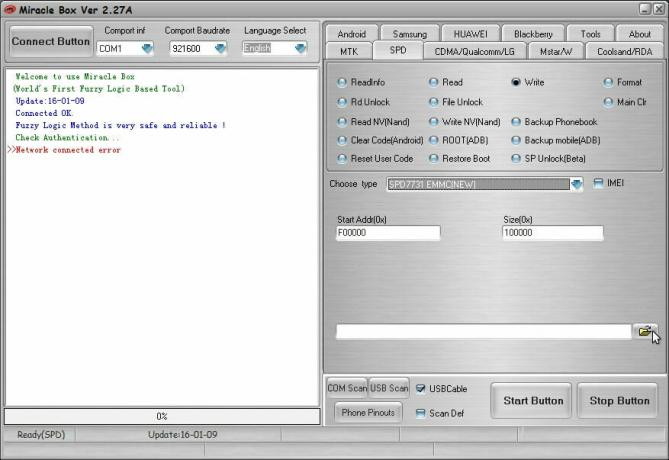
7. samm Nüüd klõpsake nuppu Start ja ühendage Android-seade USB-kaabli abil arvutiga.

8. samm Imekast hakkab nüüd püsivara vilkuma, oodake, kuni installiprotsess lõpeb.
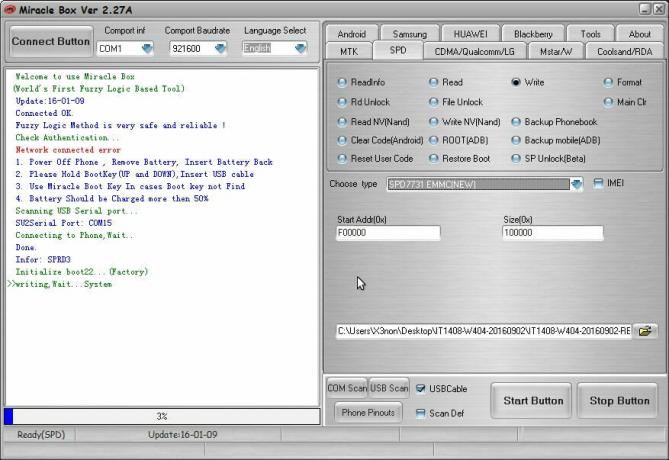
9. samm Kui püsivara vilkuv protsess on jõudnud 100% -ni, sulgege Miracle'i karp ja seejärel ühendage seade lahti.

Nii see on, poisid. Kui teil on mõni Android-seade, mis töötab kas MediaTeki või Spreadtrumi kiibistikus, saate sellel uue püsivara vilkuda, kasutades tööriista Miracle Box. Loodame, et see juhend oli teile kasulik.
Swayam on professionaalne tehnikablogija, kellel on magistrikraad arvutirakendustes ning tal on ka Androidi arendamise kogemus. Ta on kindel Androidi OS-i austaja. Lisaks tehnikablogimisele armastab ta mängimist, reisimist ja kitarri mängimist / õpetamist.



![Laadige alla A307GUBS4BUA1: jaanuar 2021 Galaxy A30S [Lõuna-Ameerika] plaaster](/f/3d04d5edca531b170c58807b6a145dc6.jpg?width=288&height=384)